
iPhone SE aylardır piyasada ve iPhone 7 ise piyasaya çıkmak üzere. Bazı insanlar yeni bir iPhone alıp almamak için karar vermeye uğraşırken diğerleri ise yeni bir ürün aldılar bile ve özellikle onlar iPhone’a rehber aktarımını nasıl yapacaklarını merak ediyorlar. Nihayetinde, rehberdeki kişiler önemli olduğundan yeni bir telefon alır almaz kişileri aktarmak istiyorlar. Bu yazı çeşitli yöntemleri özetliyor.
iPhone Rehber Aktarımı Yolları
Rehberi iPhone’dan iPhone’a Aktarma
Hepimizin bildiği gibi iPhone rehberi SIM karta aktaramaz bu yüzden önceki telefondaki kartı yeni telefona takarak kişileri yeni telefona aktaramazsınız. Neyse ki iCloud ve iTunes gibi programları kullanıp bunların fonksiyonlarıyla yeni iPhone’unuza rehberi alabilirsiniz. Burada iTunes kullanma yolunu anlatacağız.
- Eski iPhone’unuzu PC’nize kablo ile bağlayıp çift tıklayarak iTunes’u açın.
- iTunes’da cihazınızı seçip sağ tarafta yer alan “Bilgi” seçeneğine tıklayın.
- Kişileri kopyalamak için “Kişileri Eşzamanla” seçeneğine ardından “Uygula” seçeneğine tıklayın.
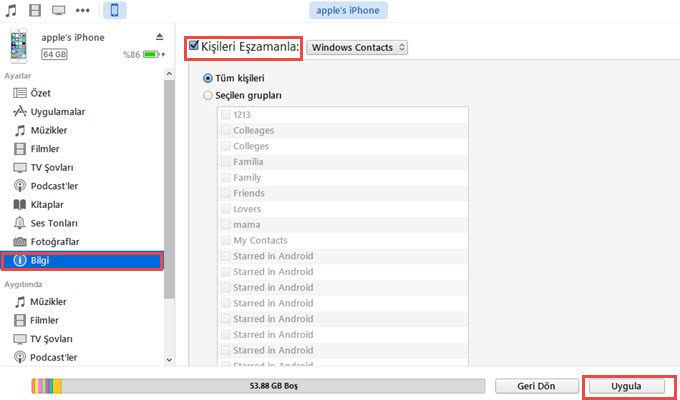
- Eski telefonu çıkartıp yeni iPhone’u PC’ye bağlayın.
- “Bilgi” altında yer alan “Kişileri Eşzamanla” fonksiyonunu ve ardından “ileri Düzey” seçeneğe ait “Bu iPhone’daki bilgileri değiştir” seçeneğinin altındaki “Kişiler” seçeneğine gidin.
- “Uygula” seçeneğine giderek iPhone rehberini aktarın.
iTunes rehberi aktarmanız için birden fazla yol sunar. Eski iPhone’da yer alan kişiler dahil olmak üzere verileri yedeklemek için “Özet” altında yer alan “Yedeklemeler” fonksiyonunu kullanıp bilgileri yenisine aktarabilirsiniz.
Android Rehberini iPhone’a Aktarma
Daha öncesinde Android telefon kullandıysanız ve yeni bir iPhone aldıysanız, telefon numaraları SIM karta taşımak ve kartı iPhone’a takmak iyi bir yol olabilir. Ancak genelde Android’in SIM kartları iPhone’un kart yuvasıyla uyumlu olmaz. Bu durumda Apowersoft Telefon Yöneticisi isimli bir uygulamanın yardımı olacaktır. Aşağıda daha fazla bilgi edinebilirsiniz.
Bu program ağ bağlantısı olsun olmasın çalışır. Kullanıcılar mobil cihazlarını yönetme, dosyaları yedekleme, cihazlar arasında resim, müzik, video, rehber ve hatta uygulama aktarımı konularında yardımcı olur. Sadece Android için de iPhone için de uyumludur. Şaşırtıcı bir şekilde aynı anda birden fazla cihazla bağlanılabilir. Şimdi rehberi iPhone’a aktarmayı nasıl yapabileceğinize bakalım.
- Bilgisayarınızda uygulamayı açın ve telefonları PC’ye bağlamak için kablo kullanın.
- Masaüstü uygulamasında Android telefonu seçip, ihtiyacınız olan kişileri belirlemek için “Kişiler” seçeneğine tıklayın.
- “Dışa aktar” seçeneğine tıklayıp format seçerek (.vcf, .xls, .xml) Android rehberini PC’ye indirin.
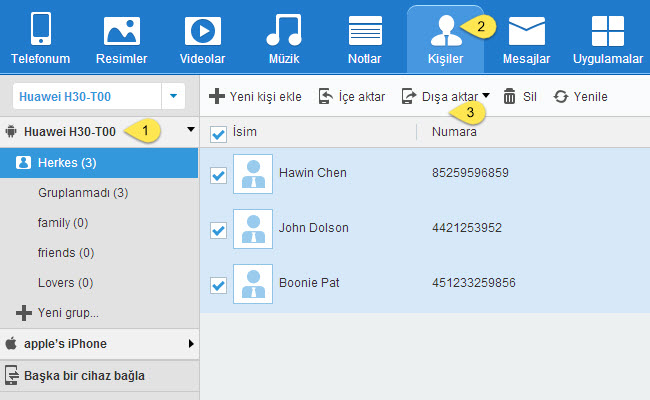
- Uygulamada yer alan iPhone “Kişiler” seçeneğine gidin ve telefon numaralarını kopyalamak için “İçe aktar” seçeneğine tıklayın.
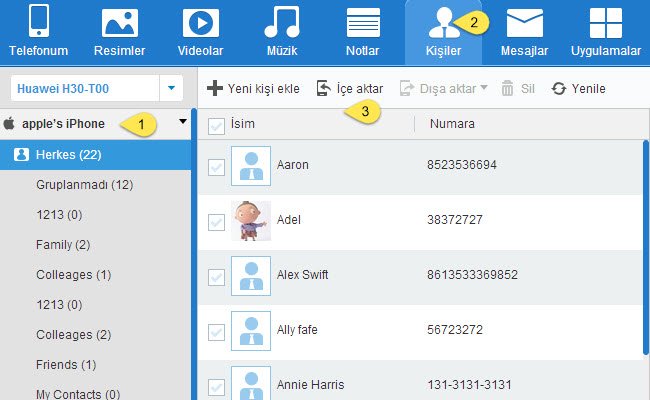
Bu yöntemle uygulama telefonu USB kablosuyla bilgisayara bağlar siz de Wi-Fi olsa da olmasa da dosya transferini yapabilirsiniz. Ayrıca bilgisayarınızda QR kodunu taratarak ya da doğrulamak koduna dokunarak kablosuz bağlantı kurabilirsiniz.
Rehberi PC’den iPhone’a Aktarma
Öncesinde rehberinizi hali hazırda PC’de yedeklemiş ve bunları yeni iPhone’unuza aktarmak istiyor olabilirsiniz. Bu durumda aktarım için tek ihtiyacınız olan iCloud’dur.
iCloud, tüm dosyalarınızı kablosuz olarak yedeklemenizi sağlayan ve aynı hesapla bu dosyaları Apple cihazlarınıza gönderebileceğiniz bir bulut hizmetidir. Wi-Fi’yı seçerseniz, seçili veriler otomatik olarak iCloud’a aktarılacaktır. Aşağıdaki adımları takip ederseniz PC’deki rehberi iPhone’a aktarabilirsiniz.
- Bilgisayarda iCloud.com sayfasına göz atın ve yeni iPhone’nunuzun aynı hesabıyla giriş yapın.
- “Kişiler”I açın ve sol alt köşedeki ayarlar butonuna tıklayın.
- “vCard’i İçe Aktar” seçeneğine giderek ihtiyacınız olan kişileri seçin.
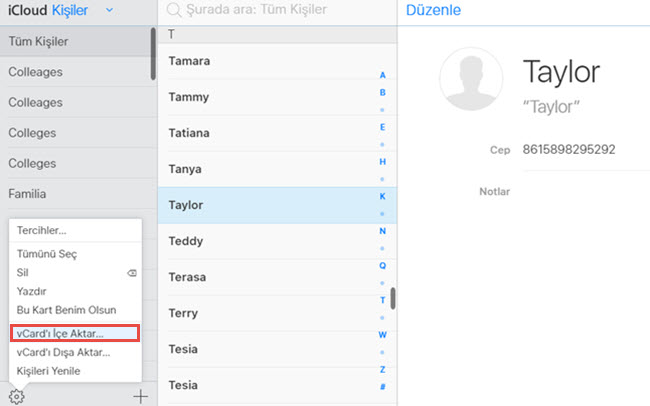
- Telefonunuzda “Ayarlar”ı açın ve “iCloud”a tıklayın.
- “iCloud” altındaki “Kişiler”I açın ve bunları aktarmak için “Birleştir” seçeneğine tıklayın.
Bu şekilde bilgisayarda ihtiyaç duyduğunuz kişileri alabilirsiniz ancak aktarımdan önce kişi yedeklerinizi “.vcf” formatında olduğundan emin olun.
Sonuç
iPhone rehberlerini aktarmak için iCloud ve iTunes kullanmak size yardımcı olurken Apowersoft Telefon Yöneticisi sorunları çok daha iyi bir şekilde çözecektir. Bu uygulama iOS ve Android ile uyumludur ve tek bir yoldan fazla şekilde bağlantı sağlar. USB sorunları ya da network durumu hakkında endişelenmenize gerek kalmaz, dilediğiniz bağlantı türünü seçebilirsiniz.
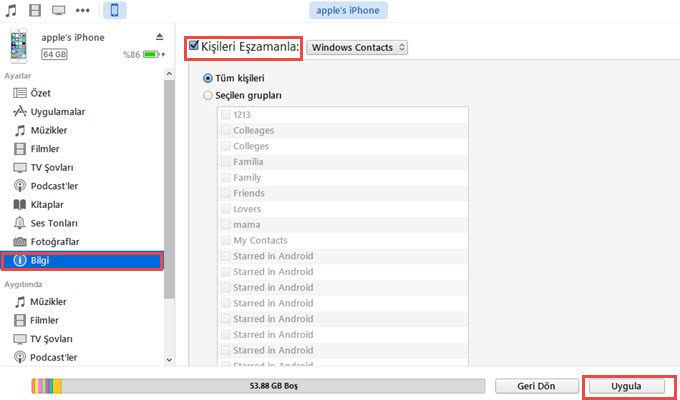
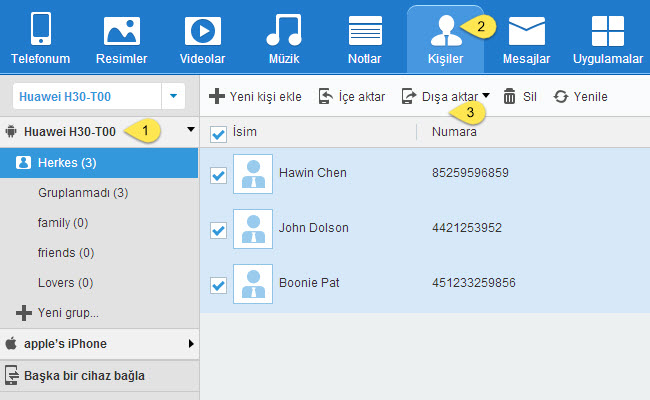
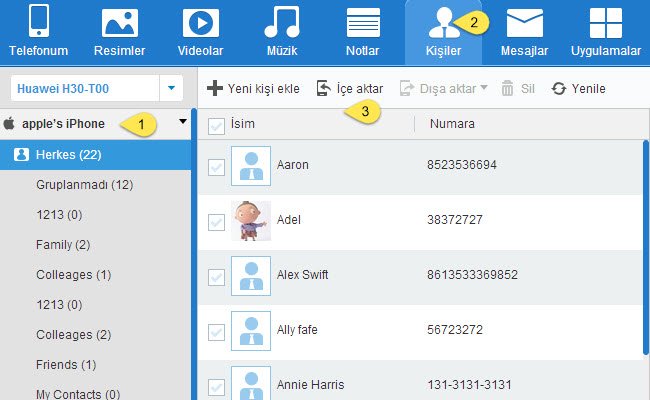
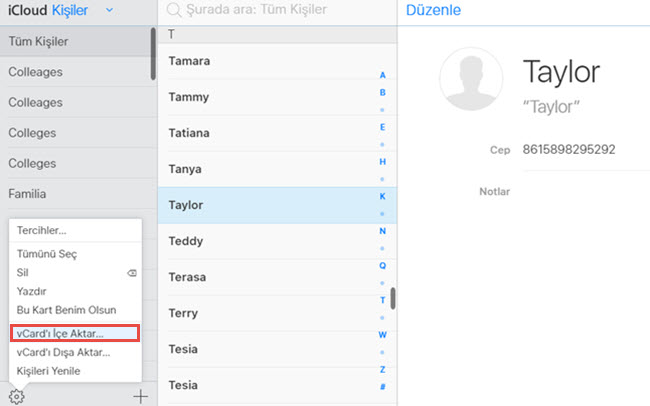
Bir Yorum Yapın